DNSサーバが必要になったよ..
家の中でIT機器を使う分には、IPアドレスさえ分かっていれば困ることはないのだけれど、あるアプリケーションのインストールにあたって、FQDNでアクセスしたいと思い立ち、急遽DNSサーバを運用したくなりました。でも、わざわざLinux OS上に、DNSサーバをインストールして設定するのも面倒くさい、と思っていたところ、そういえば、インターネットプロバイダが提供する光回線機器(ルータ)にその機能があるんじゃね? と思いマニュアルを調べてみたところ、どうやらできそうなので、それを試してみることにしました。
うちの光回線機器は ZTE製 F660A だよ
インターネットプロバイダと契約すると、利用開始時に「光回線機器」が提供されます。この光回線機器はルータの機能を兼ねているだけでなく、様々なネットワークサービスも提供してくれます。うちはNuro光と契約していますが、契約時に送られてきた光回線機器は、ZTE製の F660A という機器でした。これ、中国製の機器なんだけど、日本製の機器と違って、たくさんの機能が付いているなあという印象を持ちました。
F660AでDNSサービスの設定を行う
このルータが提供するDHCPサービスのデフォルト設定では、192.168.1.0 というネットワークセグメントで、各機器にIPアドレスを割り当てています。
ルータのIPアドレスは 192.168.1.1 なので、Webブラウザで http://192.168.1.1 にアクセスすれば、ルータの管理機能のログイン画面を表示することができます。
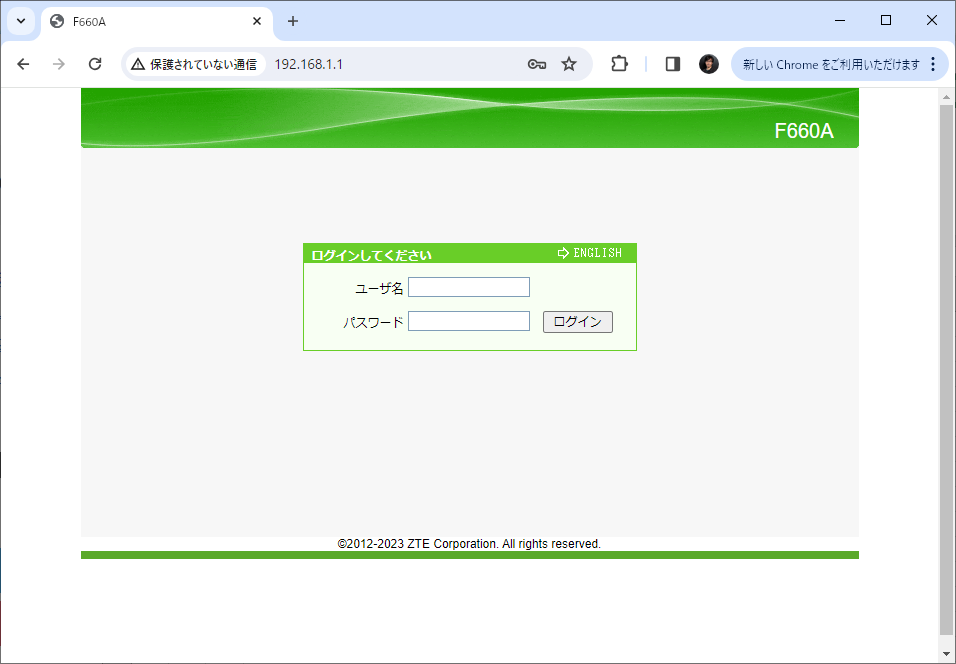
管理者アカウントでログインして、アプリケーション > DNSサービス > ドメイン名の設定 のメニューを選択します。
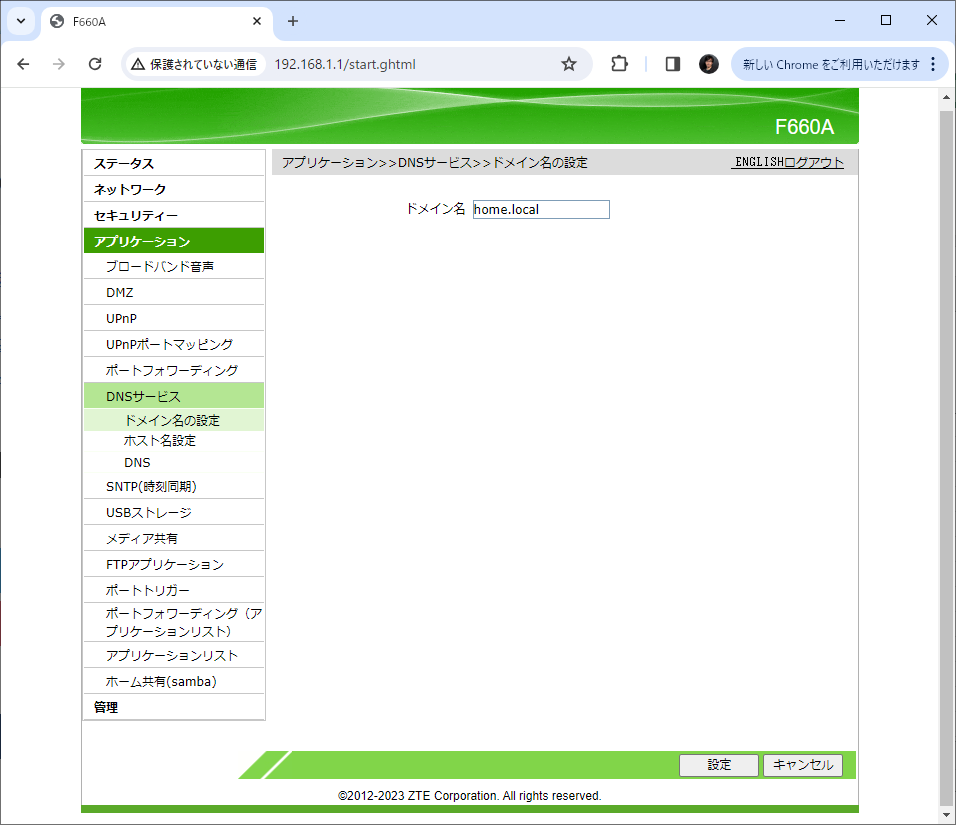
「ドメイン名」の欄は初期状態は空欄となっているので、自分で好きなドメイン名を入力して、「設定」をクリックします。
ここで、インターネットで既に使われているドメイン名を記述すると都合が悪いので、使われていないドメイン名を指定します (ブラウザのURL欄に指定して、参照先が見つからなければOKかと思います) 。ここでは、分かりやすく home.local とすることにしました。
次に、アプリケーション > DNSサービス > ホスト名設定 のメニューを選択します。
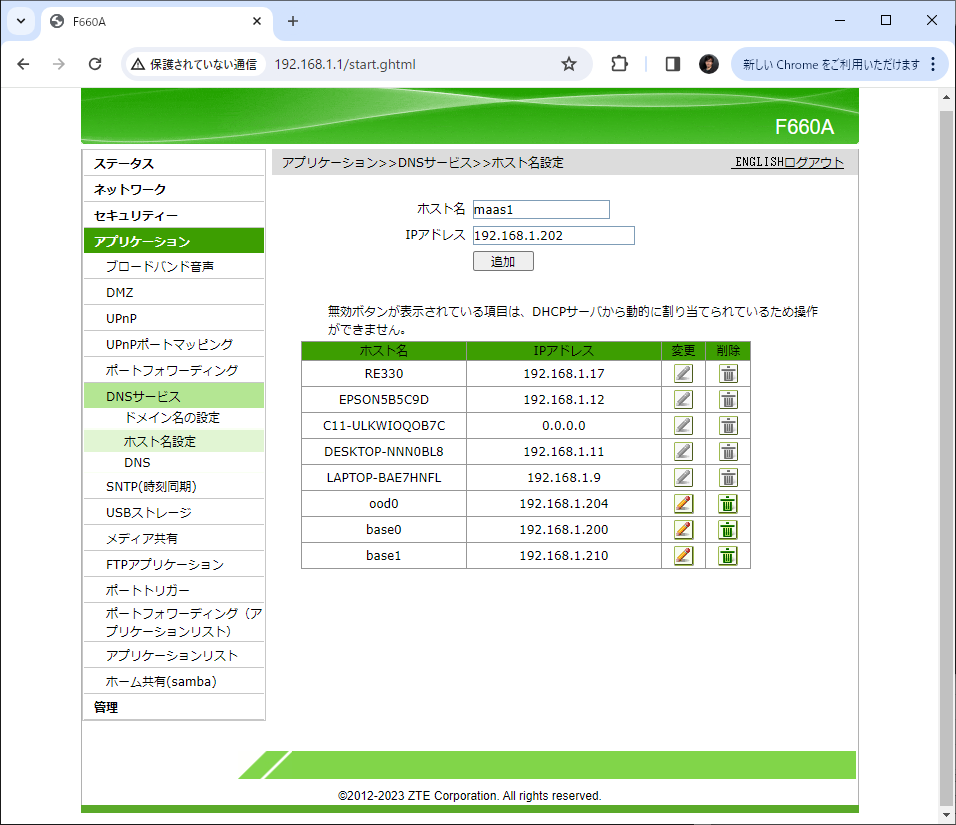
DNSサーバに登録したいホストのホスト名とIPアドレスを入力して、「追加」をクリックします。すると、ホスト名の一覧に表示されます。
DNSサービスに登録した名前でIPアドレスの名前解決できるか試してみる
FQDNは「ホスト名.ドメイン名」の形式となります。このFQDNでアクセスできるかどうか、クライアントPCからpingを実行して試してみます。
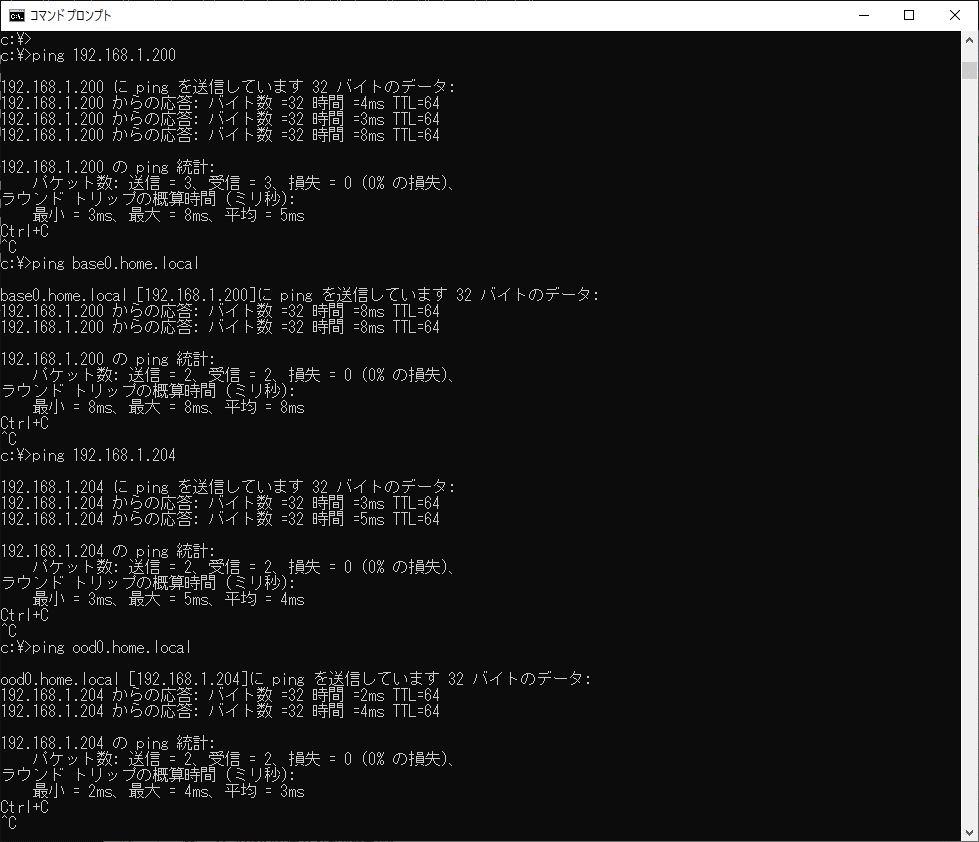
base0というホストに対して、IPアドレス 192.168.1.200 を指定した場合と、FQDNである base0.home.local を指定した場合で、いずれも疎通に成功していることが分かります。
ood0というホストに対して、IPアドレス 192.168.1.204 を指定した場合と、FQDNである ood0.home.local を指定した場合でも同様に、疎通に成功していることが分かります。
というわけで、こんな簡単に、おうちの中でDNSサービスを運用することが可能になりました。
プロバイダ提供のルータってすげーな。。。
広告主へのリンク
![]()
![]()



コメント